- مؤلف Abigail Brown [email protected].
- Public 2024-01-07 19:00.
- آخر تعديل 2025-01-24 12:01.
ما يجب معرفته
- Android: افتح خدمات Google Play. إذا رأيت Deactivate ، فهذا يعني أن التطبيق محدث. إذا رأيت Update، فانقر عليه للتثبيت.
- Chromebook: افتح متصفح Chrome وانتقل إلى خدمات Google Playصفحة التطبيق.
- إذا كنت متأكدًا من تحديث التطبيق ، فقد تحتاج إلى مسح ذاكرة التخزين المؤقت وخدمات Google Play.
خدمات Google Play هي تطبيق يعمل في الخلفية وهو جزء لا يتجزأ من تنزيل البرامج والتحديثات من متجر Google Play. إذا تلقيت رسالة خطأ عند محاولة تحميل تطبيق أو لعبة ، فقد تضطر إلى تحديث خدمات Google Play يدويًا أو مسح ذاكرة التخزين المؤقت.
كيفية تحديث خدمات Google Play على Android
للتحقق مما إذا كانت خدمات Google Play محدثة ، افتح صفحة تطبيق خدمات Google Play في متصفح الويب. إذا رأيت Deactivate ، فهذا يعني أن تطبيقك محدث. إذا رأيت Update، فانقر عليها لتنزيل وتثبيت آخر التحديثات لخدمات Google Play.
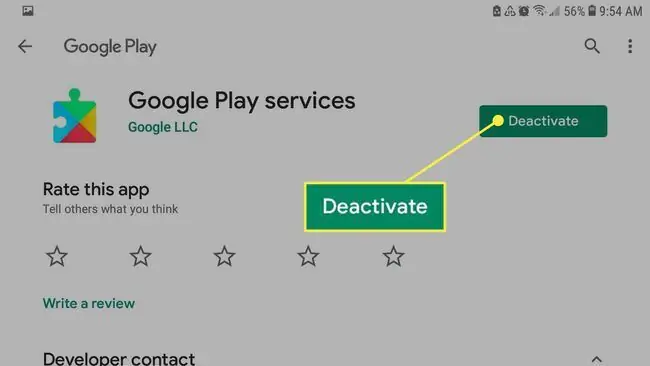
الخط السفلي
تدعم بعض أجهزة Chromebook التي تم تصنيعها بعد عام 2017 تطبيقات Android ومتجر Google Play. يمكنك تحديث خدمات Google Play على Chromebook من خلال زيارة صفحة تطبيق خدمات Google Play في متصفح Chrome.
كيفية تحرّي الخلل وإصلاحه في خدمات Google Play
إذا تعطل أحد التطبيقات أو فشل في التحميل ، فقد تتلقى رسالة خطأ تفيد بأن خدمات Google Play قد توقفت. إذا كنت متأكدًا من تحديث التطبيق ، فقد تحتاج إلى مسح ذاكرة التخزين المؤقت وخدمات Google Play:
- افتح جهازك الإعدادات.
- اضغط Apps.
-
اضغط خدمات Google Play.

Image - اضغط على فرض الإيقاف ، ثم انقر فوق التخزين.
- اضغط على مسح ذاكرة التخزين المؤقت ، ثم انقر فوق إدارة التخزين.
-
اضغط امسح كل البيانات.

Image
قد تضطر إلى الانتظار لمدة خمس دقائق حتى تدخل التغييرات حيز التنفيذ. إذا كنت تواجه مشكلة في تنزيل تطبيق من Google Play ، فقد تحتاج إلى تكرار الخطوات المذكورة أعلاه لتطبيق Play Store أيضًا.
ما هي خدمات Google Play؟
لن تظهر خدمات Google Play إذا بحثت عنها في متجر Play.إنها خدمة في الخلفية توفر وظائف أساسية للتأكد من أن تطبيقاتك تعمل بشكل صحيح. بفضل خدمات Google Play ، لن تضطر إلى إنشاء بيانات اعتماد تسجيل دخول جديدة لكل تطبيق جديد تقوم بتثبيته.
إذا كنت تواجه مشكلات مع تطبيق معين ، فقد يرجع ذلك إلى أن خدمات Google Play قديمة. سيتم تحديث خدمات Google Play بشكل عام في الخلفية دون مطالبتك بفعل أي شيء. ومع ذلك ، قد تتلقى أحيانًا مطالبة بتثبيت التحديثات. اضغط على الإشعار للانتقال إلى صفحة التطبيق ، ثم انقر فوق Updateكما تفعل مع أي تطبيق آخر.
تتطلب بعض التطبيقات اتصالاً مستمرًا بالإنترنت للتواصل مع خدمات Google Play. تحقق من اتصالك بشبكة Wi-Fi أو الهاتف المحمول وأعد تشغيل جهازك إذا كنت تواجه مشكلات مع هذه التطبيقات.






